Всем привет! Сегодня мы поговорим о том, как включить iPhone, даже если он не включается. Прежде чем паниковать, проверьте, правильно ли вы активируете устройство. Я буду вам в шапку и скажу: что надо держать кнопку питания. Кнопка на всех моделях iPhone находится в одном месте: справа или сверху, если смотреть экраном вперед.

Если ваш палец уже посинел, а iPhone по-прежнему отказывается включаться, вы можете прочитать эту статью. Ниже я расскажу о лучших способах выключения iPhone, если он не реагирует на нажатие кнопки питания. Если у вас что-то не получается или возникают вопросы в процессе, пишите их в комментариях и я вам обязательно помогу.
Решение проблем с включением
Прежде всего, поставьте устройство на зарядку. При глубоко разряженной батарее смартфон не подаст никаких признаков, даже при подключенной нагрузке. Поэтому здесь вам придется подождать не менее 1 часа, пока аккумулятор хоть немного зарядится, и только потом его можно будет снова включить. Особенно это актуально в тех случаях, когда устройство долгое время находилось на морозе. После этого вы должны увидеть значок батареи на экране.

Возможно, iPhone или iPad зависли при загрузке системы. В таком случае вы можете увидеть постоянно отображаемый логотип Apple. На самом деле он может вообще не отображаться, и в таком случае вы будете видеть только черный экран. Можно попробовать перезагрузить с помощью хард ресет. Желательно, чтобы при этом устройство было у вас на зарядке.
- Новые модели с Face ID и iPhone 8: нажмите и отпустите кнопку увеличения громкости, затем аналогичным образом нажмите и отпустите кнопку уменьшения громкости. Далее быстро нажмите и удерживайте кнопку питания.
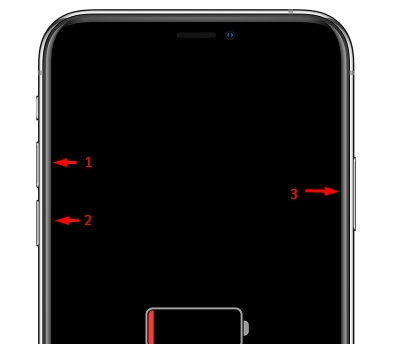
- iPhone 7-го поколения: нажмите и удерживайте верхнюю (или боковую) кнопку питания и кнопку уменьшения громкости.
- На iPhone 6, 6S, 5, 5S, 4, 4S, а также на iPad с кнопкой «Домой» нажмите и удерживайте кнопку «Домой» и верхнюю или боковую кнопку питания.
Если полный сброс не помогает, вы можете предпринять еще пару шагов. Подключите ваш iPhone к компьютеру с помощью кабеля. В MacOS откройте Finder, а на ПК с Windows вам необходимо установить и запустить iTunes.
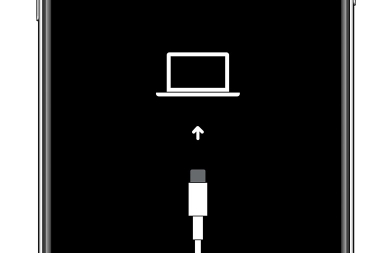
Подключенное устройство должно отобразиться в iTunes, для этого нажмите на соответствующий значок. Если подключение прошло успешно, делаем все то же, что и раньше (см список пунктов выше), когда делали хард ресет, но теперь смартфон должен не перезагрузиться, а войти в режим восстановления».
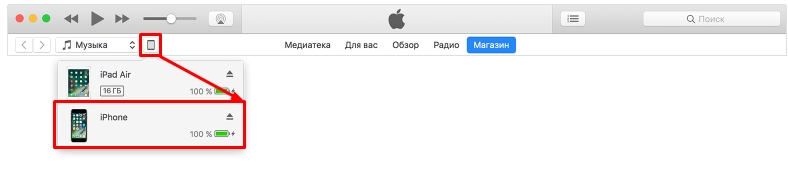
Как только вы все сделаете правильно, на экране iTunes или Finder появится вот такое окно, где вам будет предложено восстановить или обновить систему телефона. Вам необходимо нажать кнопку «Обновить». После этого система будет восстановлена до заводских настроек, но все пользовательские данные, которые были на смартфоне, останутся нетронутыми, так что не беспокойтесь по этому поводу. Возможно, произошел сбой в файлах, запускающих систему и мы пытаемся их восстановить.
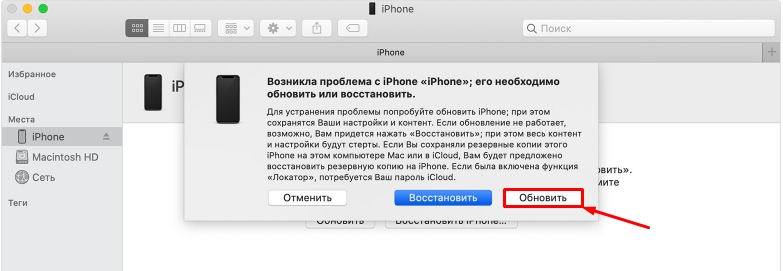
Если у вас ничего не работает, а смартфон никак не реагирует на ваши действия, проверьте целостность кабеля и блока питания; они могут быть неисправны.
Также очень часто бывает, когда при падении вылетает основной кабель, который идет на весь утюг. Принцип прост: роняешь смартфон, от удара кабель выходит. На самом деле достаточно его снова включить, и не нужно никуда идти и платить деньги. Об этом очень подробно рассказывается в следующем видео.







